 Schritt 1. Installation von Acronis Snap Deploy 5
Schritt 1. Installation von Acronis Snap Deploy 5Dieser Abschnitt beschreibt, wie Sie Acronis Snap Deploy 5 installieren und ein einfaches Deployment durchführen.
Mit den folgenden Schritten können Sie diese Aktionen ausführen:
 Schritt 1. Installation von Acronis Snap Deploy 5
Schritt 1. Installation von Acronis Snap Deploy 5
In diesem Schritt installieren Sie Acronis Snap Deploy 5 mit einer typischen Konfiguration. Eine vollständige Beschreibung der Installationsmethoden und -prozeduren finden Sie im Abschnitt 'Installation'.
Stellen Sie vor der Installation Folgendes sicher:
Führen Sie auf der Maschine, auf der Acronis Snap Deploy 5 installiert werden soll, folgende Schritte aus:
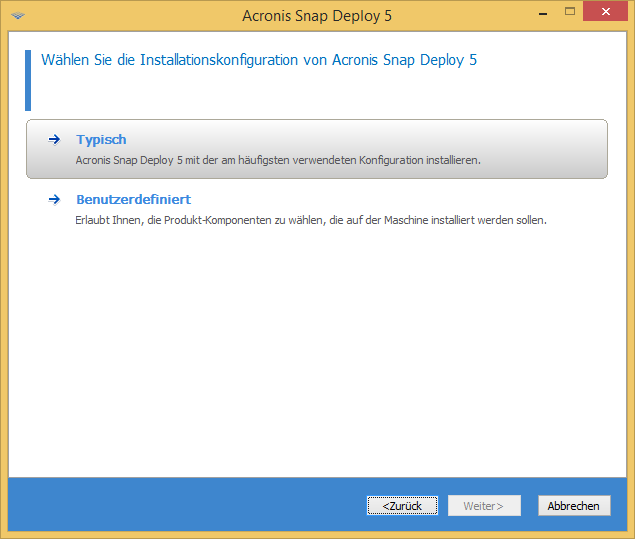
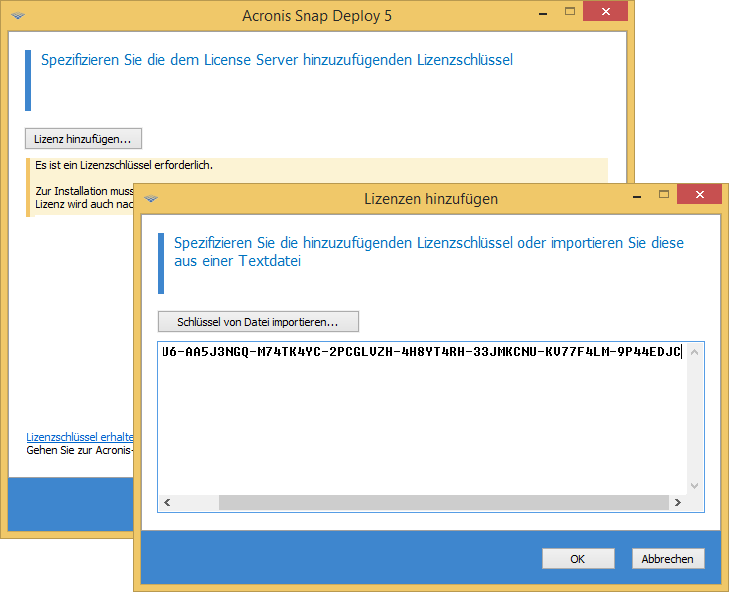
 Schritt 2. Acronis Snap Deploy 5 starten
Schritt 2. Acronis Snap Deploy 5 starten
Auf der Maschine, auf der Acronis Snap Deploy 5 installiert ist:
Beim Start von Acronis Snap Deploy 5 erscheint die Willkommensseite.
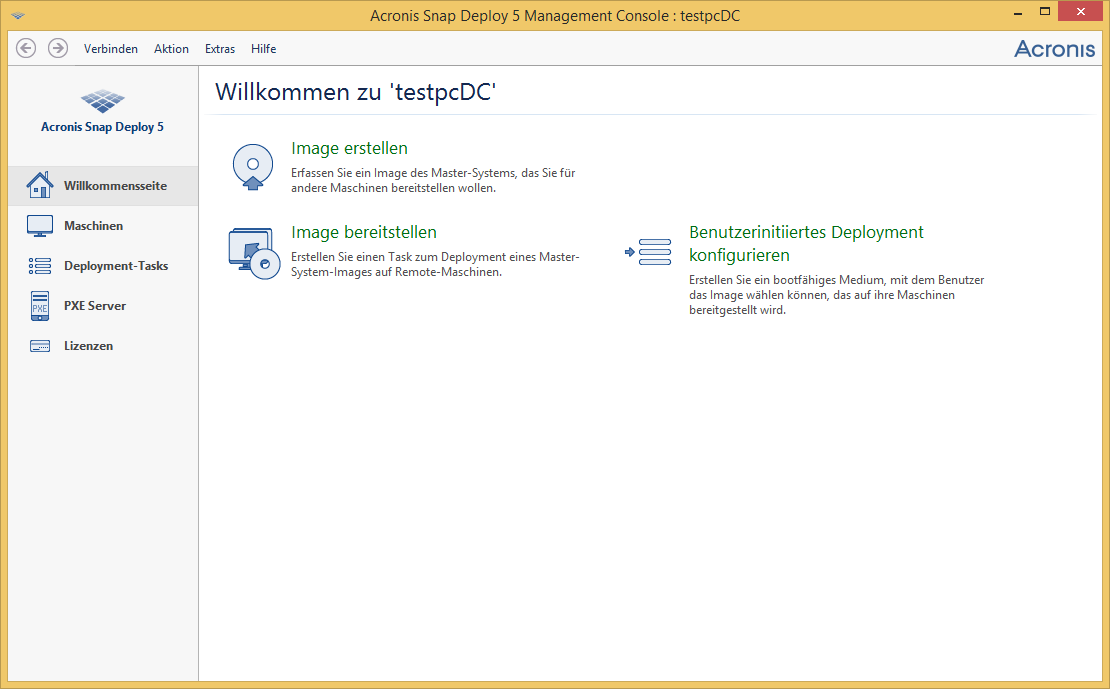
 Schritt 3. Bootfähiges Medium erstellen
Schritt 3. Bootfähiges Medium erstellen
In diesem Schritt erstellen Sie ein Boot-Medium, mit dem das Erstellen von Master-Images und das Durchführen von Deployments möglich ist.
Führen Sie auf der Maschine, auf der Acronis Snap Deploy 5 installiert und gestartet worden ist, folgende Schritte aus:
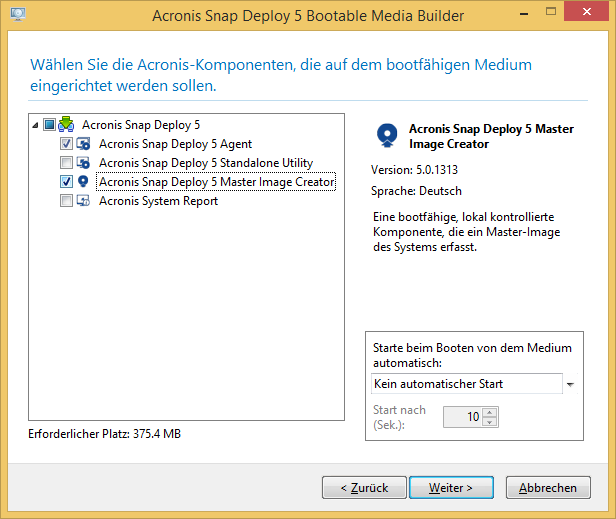
Tipp:Wenn die Maschine kein CD-RW- oder DVD-RW-Laufwerk und auch kein vergleichbares optisches Laufwerk hat, können Sie als Option das Erstellen einer ISO-Datei wählen, die Sie später auf einer anderen Maschine auf einen optischen Datenspeicher brennen können. Sie können das Medium auch auf einem USB-Laufwerk erstellen. Details finden Sie unter 'Ein Boot-Medium erstellen'.
 Schritt 4. Erstellen eines Master-Images
Schritt 4. Erstellen eines Master-Images
In diesem Schritt erstellen Sie ein Image einer Maschine und speichern es auf einer USB-Festplatte.
Wählen Sie die Maschine, von der ein Image erstellt werden soll. Für das Imaging der Maschine ist keine Lizenz erforderlich. Sie benötigen aber eine Server- oder Workstation-Lizenz für das Deployment der Maschine, je nachdem, ob auf der Maschine ein Server-Betriebssystem (Windows 2008 Server oder Linux) oder ein Workstation-Betriebssystem (z.B. Windows 7) läuft. Eine Liste der Server- und Workstation-Betriebssysteme finden Sie unter 'Unterstützte Betriebssysteme für Imaging und Deployment'.
Führen Sie auf der Maschine, deren Image erstellt werden soll, folgende Schritte aus:
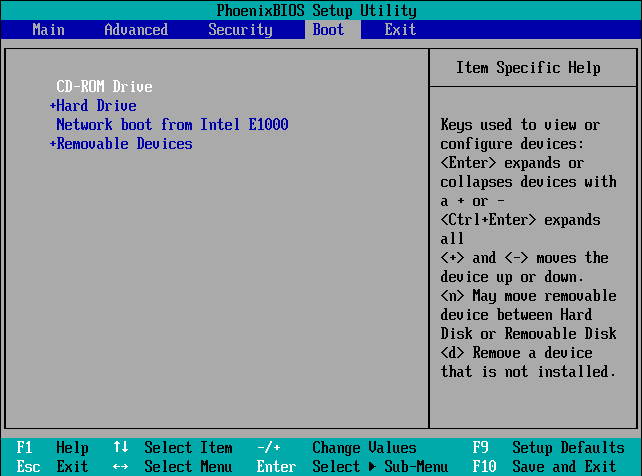
Tipp: Sie können das Image auch, wie weiter unten beschrieben, in einem Netzwerkordner speichern.
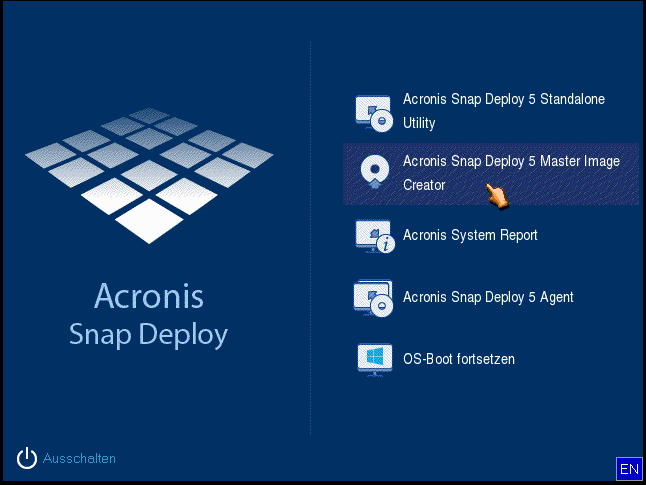
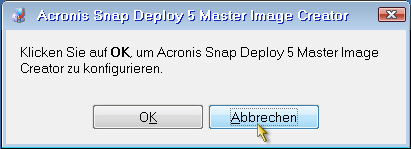
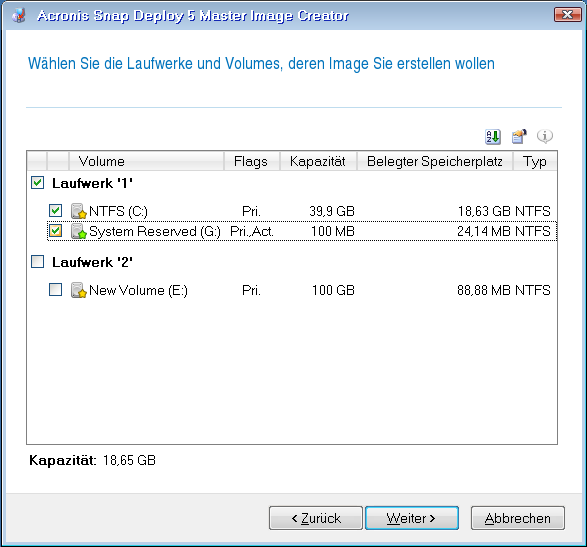
Sie können auch einen Netzwerkordner angeben, einschließlich Benutzernamen und Kennwort für den Zugriff auf den Ordner.
Acronis Snap Deploy 5 beginnt mit der Erstellung des Images.
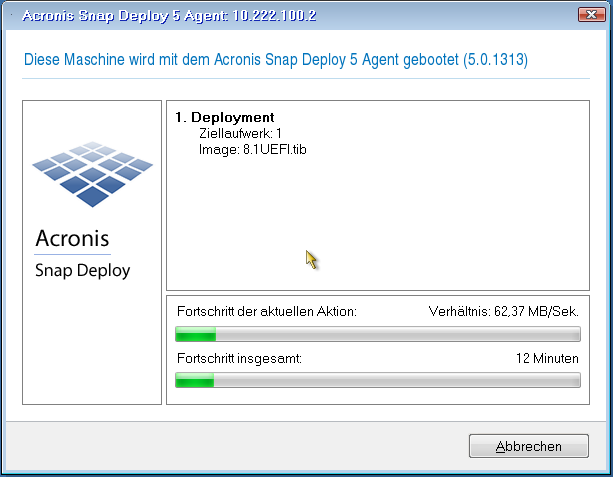
Nach Erstellen des Images wird die Maschine neu gestartet.
 Schritt 5: Deployment ausführen
Schritt 5: Deployment ausführen
In diesem Schritt führen Sie ein Deployment des erstellten Master-Images auf eine einzelne Maschine (die Zielmaschine) durch.
Tipp: Wir empfehlen, Deployments zunächst auf dieselbe Maschine, auf der Sie das Image erstellt haben, durchzuführen, oder auf Maschinen mit identischer Hardware. In diesem Fall sind keine weiteren Schritte wie etwa Verwendung der Option 'Universal Deploy' erforderlich.
Vorbereiten der Zielmaschine
Führen Sie auf der Zielmaschine folgende Schritte aus:
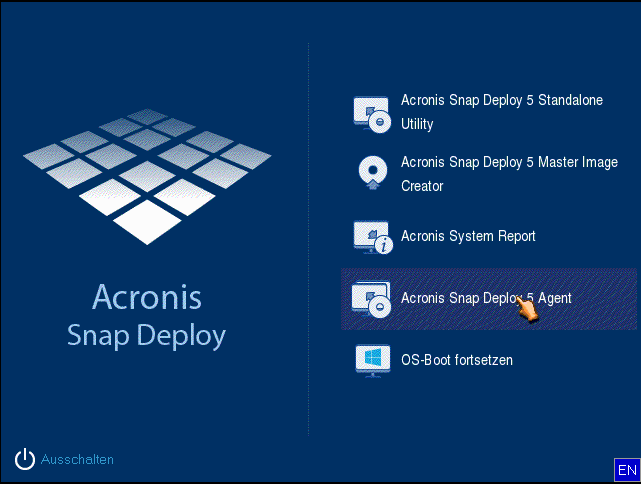
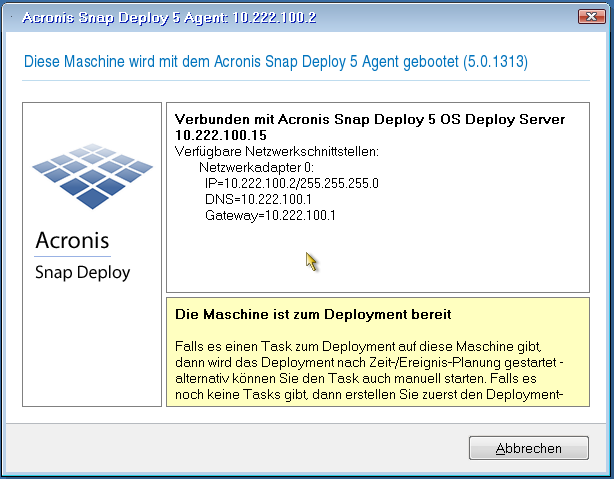
Details: Die Zielmaschine ist zum Deployment bereit, wenn eine Verbindung mit dem OS Deploy Server hergestellt ist. Dieser Server ist Bestandteil von Acronis Snap Deploy 5. Wenn die Maschine keine Verbindung zum Server herstellt, müssen Sie möglicherweise die Netzwerkeinstellungen anpassen, wie unter 'Booten der Zielmaschinen' beschrieben.
Wenn die Zielmaschine bereit ist, können Sie das Deployment des Master-Images durchführen.
Deployment eines Master-Images
Führen Sie auf der Maschine, auf der Acronis Snap Deploy 5 installiert ist, folgende Schritte aus:
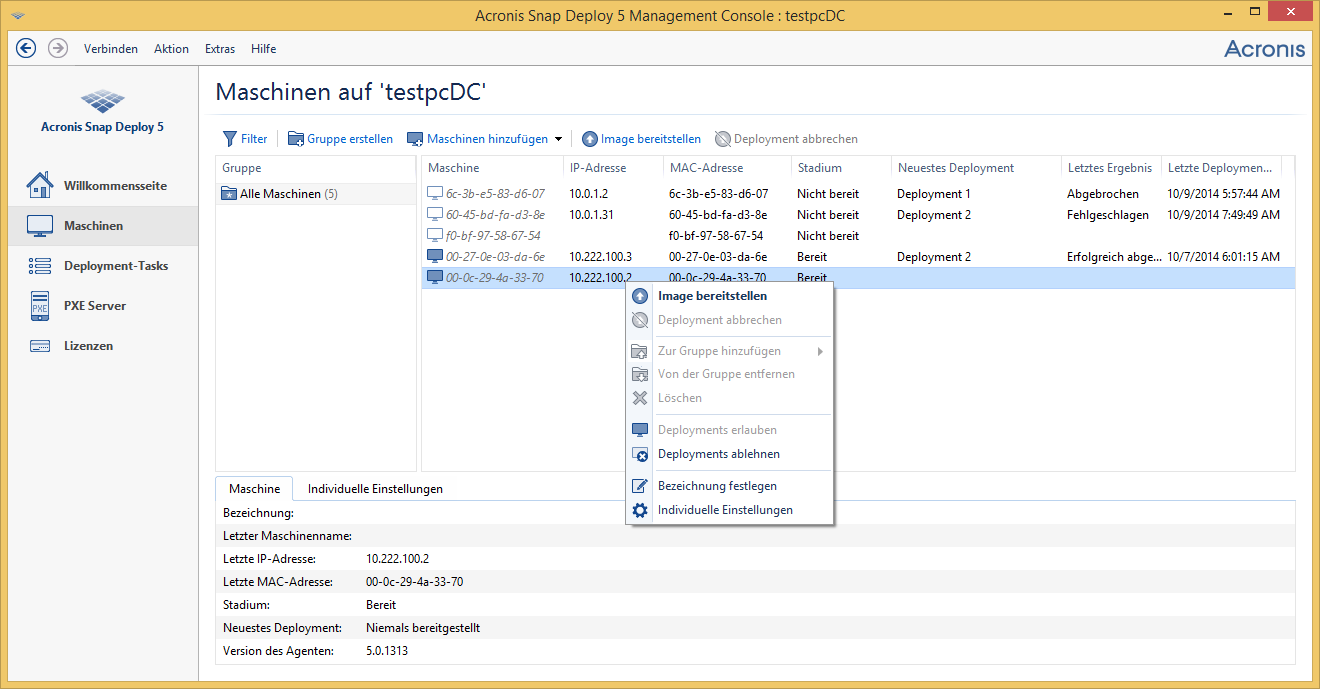
Hinweis: Wenn Sie ein Image einer Maschine mit einem Workstation-Betriebssystem (z.B. Windows 7) erstellt haben, aber nur Server-Lizenzen haben (z.B. Acronis Snap Deploy 5 für Server – Testlizenz), sollten Sie die Software so konfigurieren, dass dieser Lizenztyp für ein Deployment der Maschine verwendet werden kann. Klicken Sie dazu im Fenster für die Deployment-Einstellungen auf Lizenzierung und dann auf Automatisch eine Server-Lizenz verwenden.
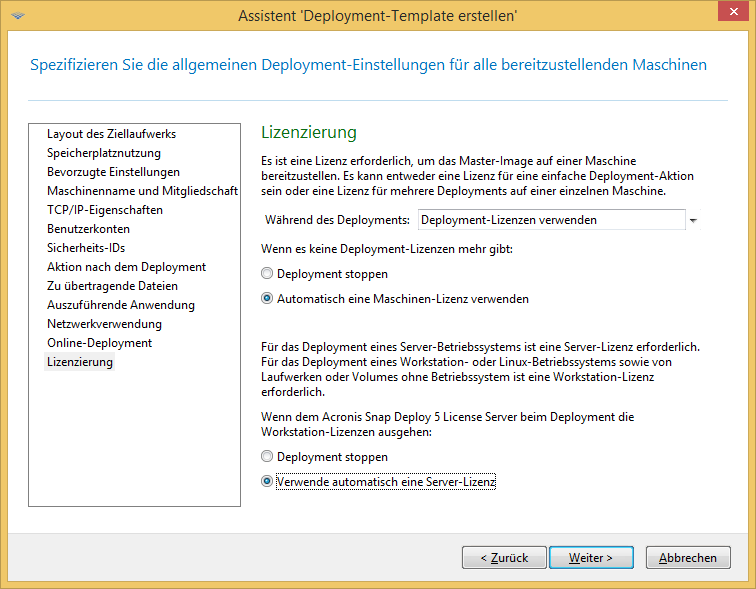
Sie können auch vor Beginn des Deployments eine Workstation-Lizenz hinzufügen; dazu öffnen Sie die Ansicht Lizenzen und klicken in der Symbolleiste auf Lizenz hinzufügen.
Details: Sie haben ein Deployment-Template erstellt. Dies legt fest, wie ein Deployment durchgeführt wird. Sie können das Template für andere Deployment-Tasks wiederverwenden.
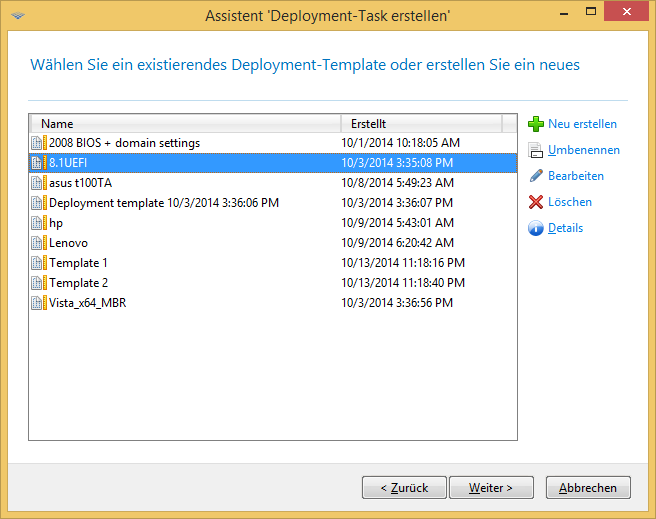
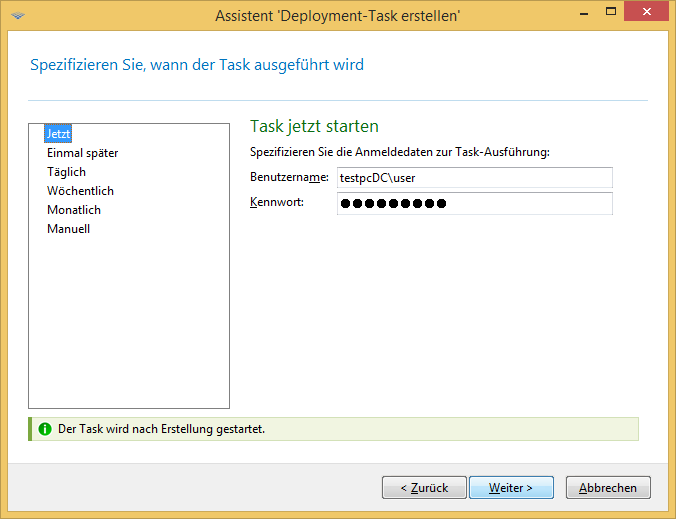
Sie können sich den Deployment-Fortschritt auf der Maschine, auf der Acronis Snap Deploy 5 installiert ist, und auf der Zielmaschine anzeigen lassen.
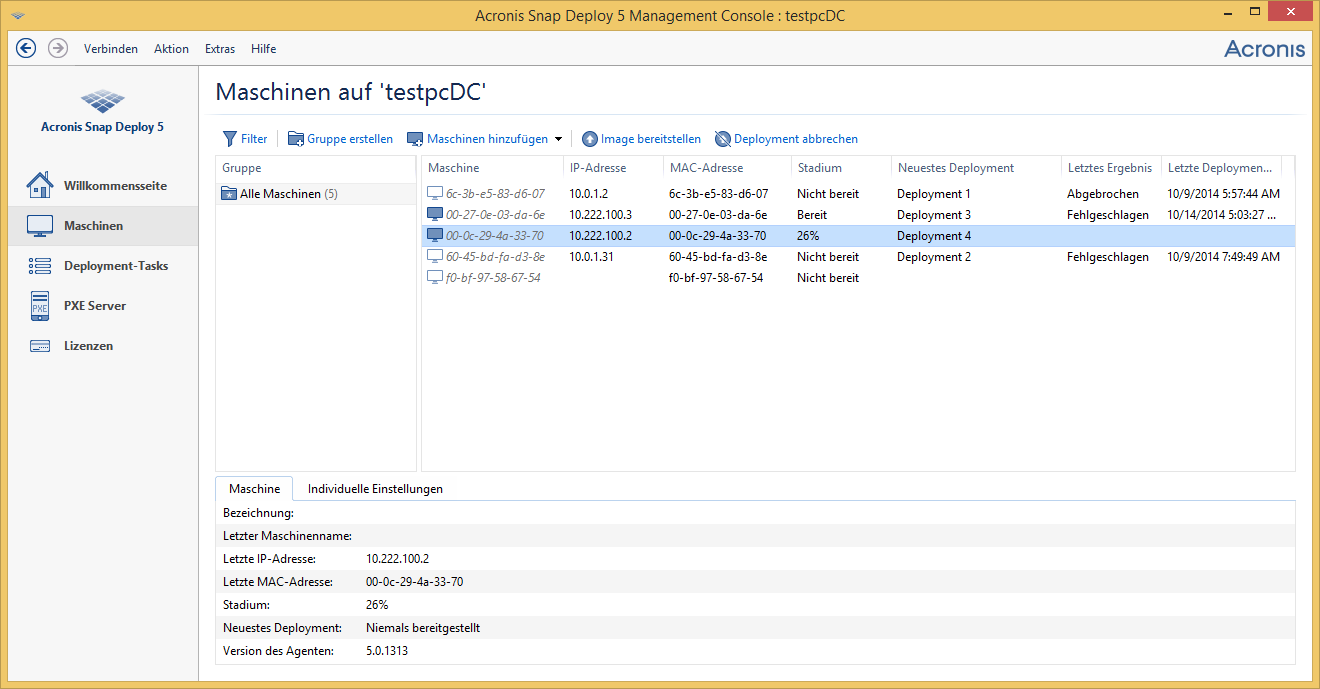
Anzeige des Deployment-Fortschritts auf der Maschine mit Acronis Snap Deploy 5
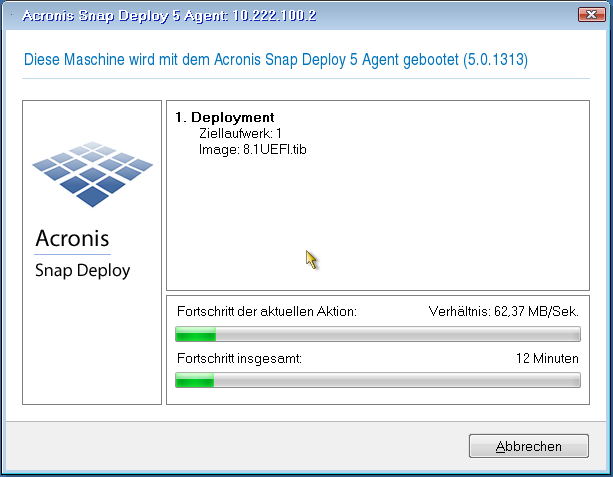
Anzeige des Deployment-Fortschritts auf der Zielmaschine
Im Fensterbereich 'Navigation' können Sie die entsprechenden Ansichten öffnen, um durch das Programm zu navigieren.
Details zur Ansicht Deployment-Tasks finden Sie unter 'Deployment-Tasks verwalten'.
Sie können eine Maschine auch zu dieser Ansicht hinzufügen, indem Sie die Maschine booten, damit sie für das Deployment bereit ist, wie weiter oben in diesem Abschnitt unter 'Vorbereiten der Zielmaschine' beschrieben. Sie können die Maschine dann herunter- oder wieder hochfahren, ohne ein Deployment auszuführen. Die Maschine wird weiterhin in der Ansicht angezeigt..
Details zur Ansicht Maschinen finden Sie unter 'Liste der Maschinen verwalten'.
Details zum Verwalten von Lizenzen finden Sie unter ''Den License Server verwenden'. Informationen über die Lizenztypen finden Sie unter Lizenzierungsrichtlinien.
Details zur Konfiguration des Bootens per Netzwerk finden Sie unter 'Den Acronis PXE Server konfigurieren'.